Изменение свойства Подпись
Рис. 14.5. Изменение свойства Подпись
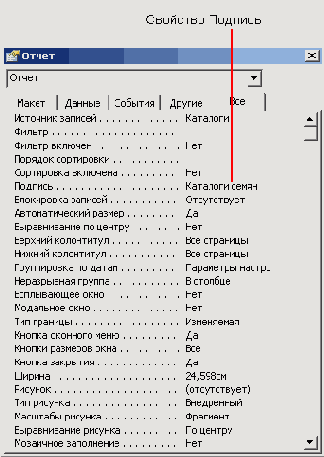
Давайте создадим с помощью мастера наклеек почтовые наклейки для всех каталогов из таблицы растений. Для этого следует выполнить такие действия.
В окне Свойства отображаются значения свойств для текущего объекта. Чтобы открыть это окно, дважды щелкните на объекте или выберите команду Вид>Свойства. Щелчок на указателе записи позволяет в любой момент вызвать окно свойств отчета. В главе 13 описывались методы форматирования элементов управления и особенности использования намели элементов. В отчеты элементы управления добавляются аналогичным образом, поэтому можно воспользоваться инструкциями, приведенными в главе 13. В случае надобности еще раз прочтите нужный раздел и выполните предлагаемые там упражнения, используя вместо формы отчет.
1. Вызовите команду Вставка>Отчет.
2. В диалоговом окне Новый отчет выберите опцию Почтовые наклейки, затем из раскрывающегося списка — таблицу Каталоги, а затем щелкните на кнопке ОК.
3. В мастере хранятся данные о размерах большинства стандартных наклеек. Установите переключатели Британская в разделе Система единиц и На листах в разделе Тип наклеек. Затем выберите значение Avery в списке Фильтр по изготовителю, чтобы ограничить количество вариантов наклеек.
4. Выберите код товара 5095, как показано на рис. 14.6. В Access содержится информация о многих типах наклеек от различных производителей. Если подходящей наклейки не нашлось, щелкните на кнопке Настройка для ввода параметров наклейки вручную. Щелкните на кнопке Далее.
5. В следующем окне можно определить шрифты и другие параметры. Но вы не вносите никаких изменений — только щелкните на кнопке Далее.
6. Теперь можно указать поля, содержащие данные, которые будут напечатаны на наклейках. Поля имени и адреса каталога добавляются таким образом: дважды щелкните на опции Имя в списке Доступные поля, чтобы перенести ее в окно Прототип наклейки. Нажмите клавишу <Enter> для переноса точки ввода на следующую строку. Дважды щелкните на опции Адрес и еще раз нажмите клавишу <Enter>, затем дважды щелкните на опции Город, введите символ запятой и пробел. Наконец, дважды щелкните на опции Область, добавьте пробел, затем выполните двойной щелчок на опции ПочтовыйИндекс чтобы создать прототип наклейки, показанный на рис. 14.7. Щелкните на кнопке Далее.
